Mac版Adobe Premiere 2019如何修改占用内存大小
1、如图,点击Dock栏上的Launchpad图标
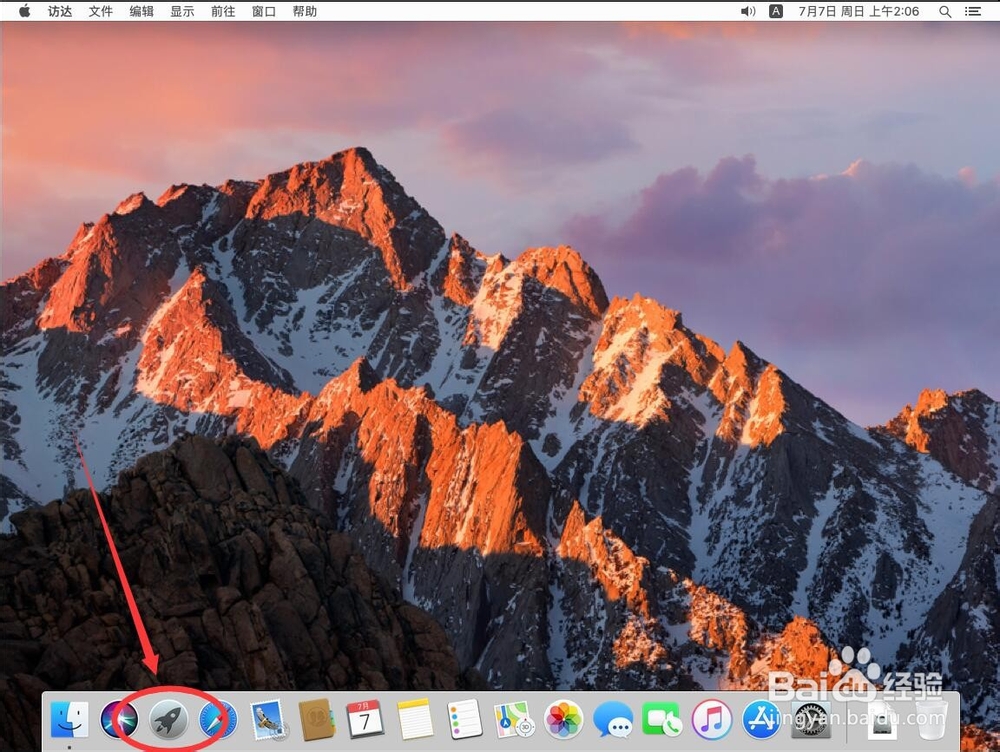
2、在打开的Launchpad里面找到“Adobe Premiere CC 2019”打开

3、等待Pr软件初始化加载

4、打开Pr后,点击屏幕左上角苹果标志右侧的“Premiere Pro CC”

5、在打开的Pr菜单中,选择“首选项”
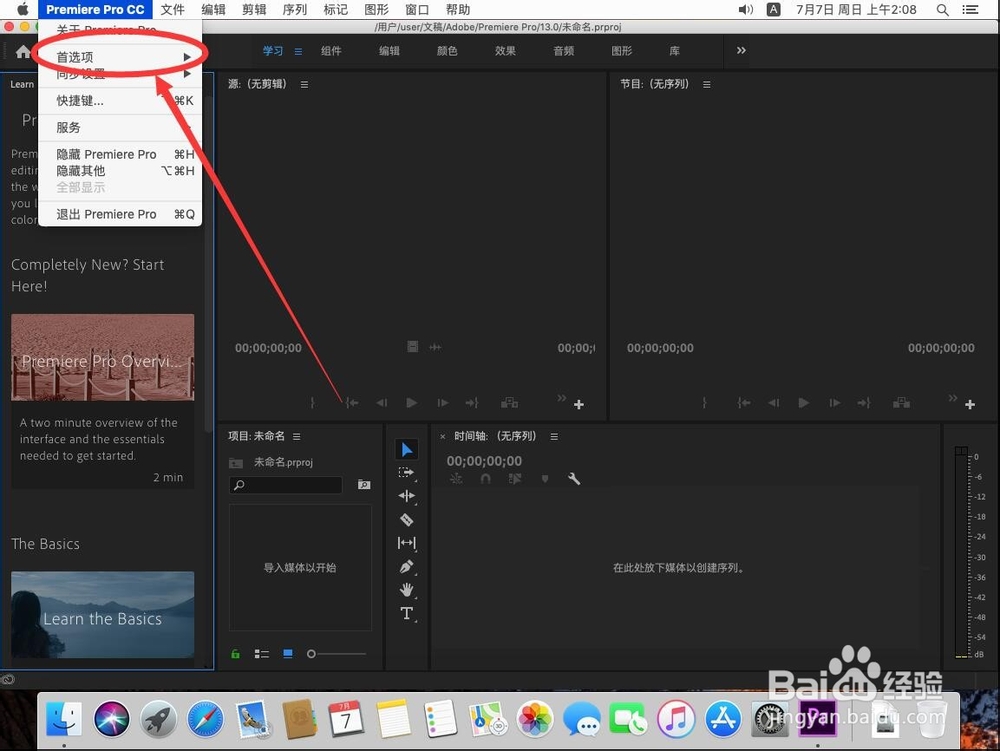
6、在弹出的首选项次级菜单中,选择“内存”

7、打开内存设置后,可以看到会显示当前Mac总内存是多少,给其他应用程序保留了多少内存,和Pr软件可以使用多少内存
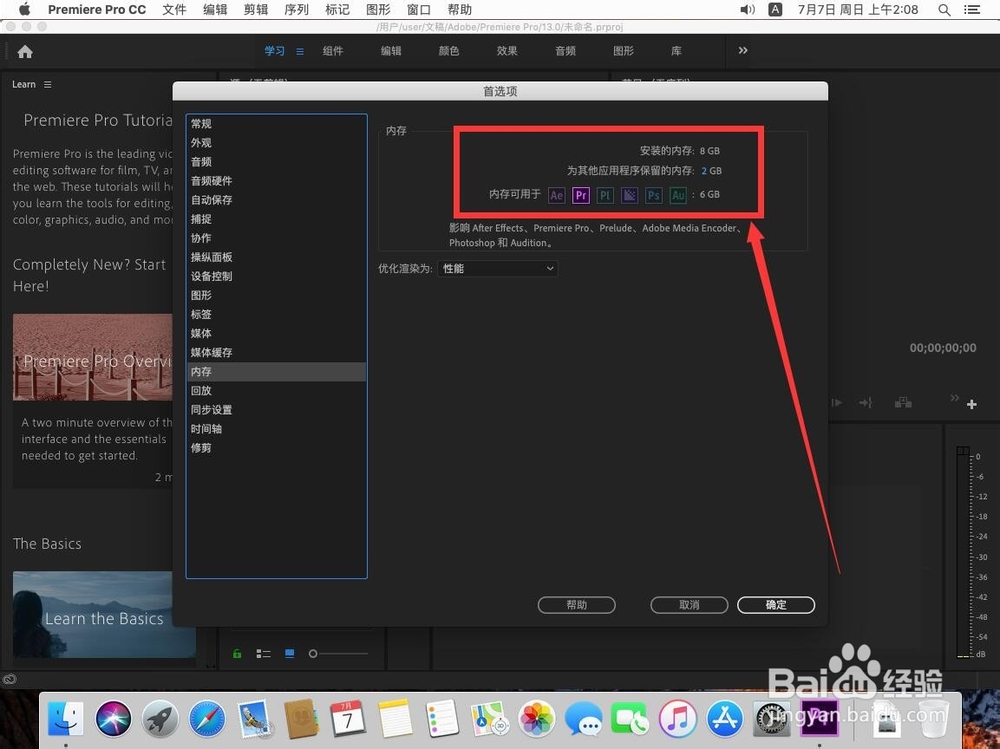
8、点击“为其他应用程序保留的内存”后面的数字

9、输入想要设置的内存大小
例如这里演示输入4,即为其他应用程序保留4G内存
注意:这里修改的是为其他应用程序保留的内存,Pr使用内存则等于总内存减去为其他应用程序保留的内存,即8-4=4G内存

10、输入完成后,点击空白处可以看到,Pr可使用内存就变成4G了
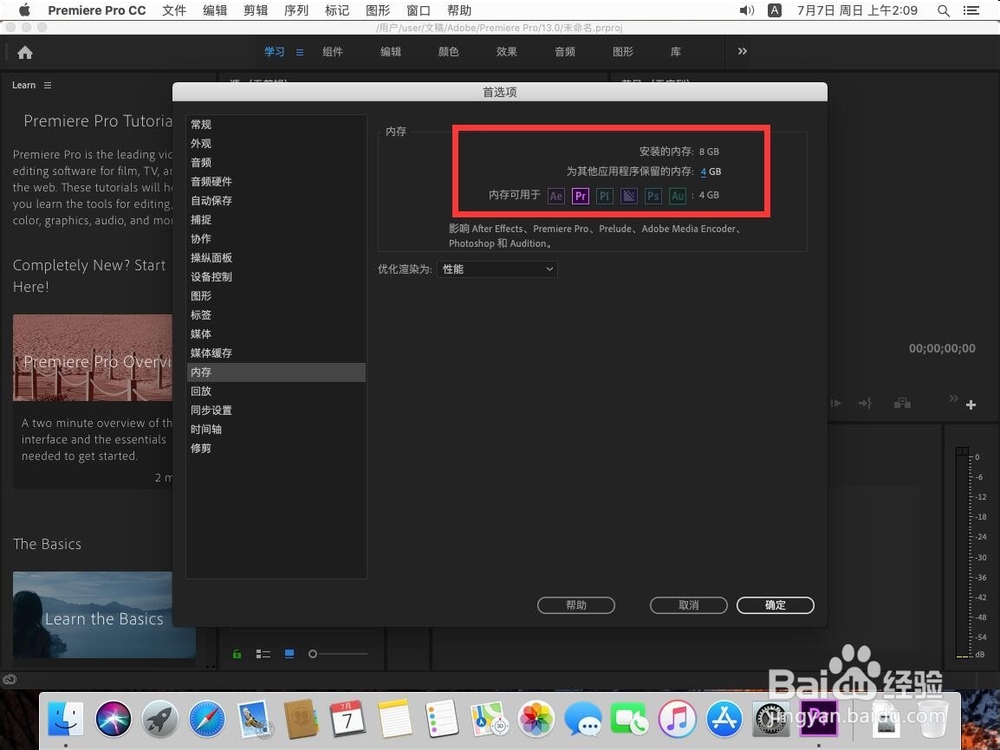
11、点击右下角的“确定”保存刚刚的设置
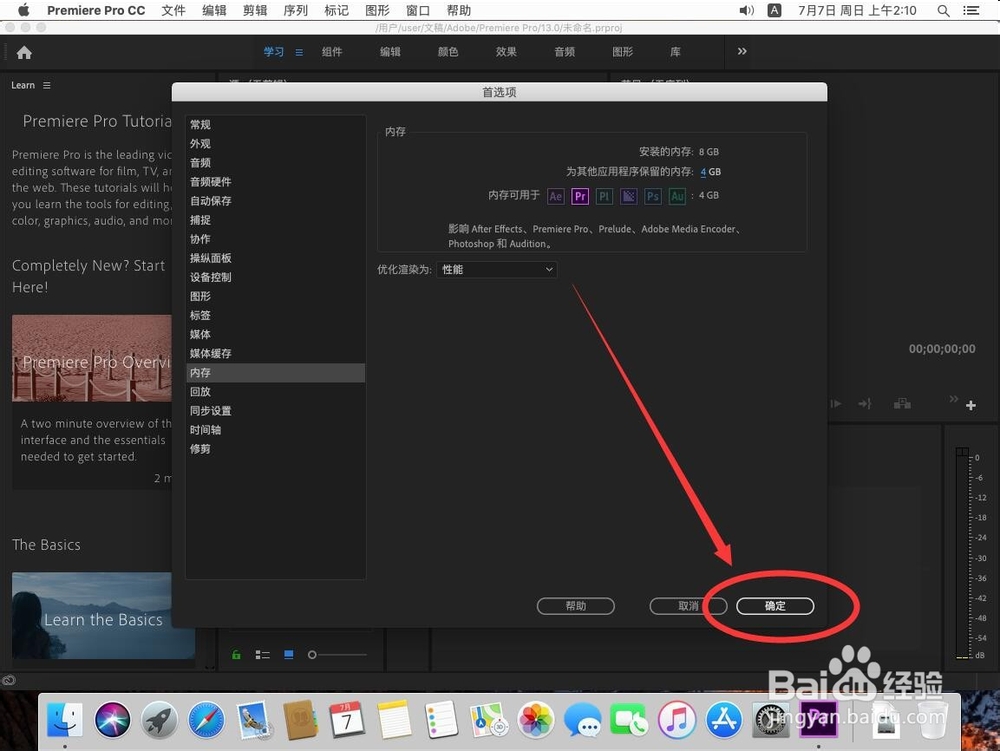
声明:本网站引用、摘录或转载内容仅供网站访问者交流或参考,不代表本站立场,如存在版权或非法内容,请联系站长删除,联系邮箱:site.kefu@qq.com。
阅读量:99
阅读量:110
阅读量:142
阅读量:22
阅读量:70